当前位置:首页 > 帮助中心 > 2011年的联想笔记本装win7系统卡吗?电脑配置低重装系统步骤【详解】
2011年的联想笔记本装win7系统卡吗?电脑配置低重装系统步骤【详解】
2011年的联想笔记本装win7系统卡吗?关于这个问题,小编可以表示,只要你的硬件当年来说,还算是可以的话,那安装win7系统基本是没有问题的。因为win7系统对于硬件的要求不高,还具有不错的兼容性,是个很好的选择。想要学习的话,一起来看看电脑配置低重装系统步骤详解。
一、u盘重装系统常用工具
系统版本: Windows 7企业版
安装工具:大白菜u盘启动盘制作工具(点击红字下载)
二、u盘重装系统所需准备
1、在进行系统重新安装之前,建议大家都要先检查好电脑整体状态,比如说硬盘有没有坏道,有的话就像修复。毕竟,重装系统主要是针对硬盘进行操作,先检查会更加安全。
2、制作u盘启动盘有很多要注意的事项,比如说要提前关闭安全杀毒软件,因为制作过程涉及系统文件,很容易被误杀,导致u盘启动盘制作失败,影响最终系统安装。
3、Windows系统镜像,要选用安全可靠的来使用,毕竟谁都不想重装系统后,电脑还是有问题。你可以在“msdn我告诉你”网站进行下载,如图所示,点击展开后就可以操作了。

三、u盘重装系统操作步骤
大白菜u盘制作步骤:
1、去大白菜官网,下载大白菜U盘启动盘制作工具最新版,右键解压并打开软件。
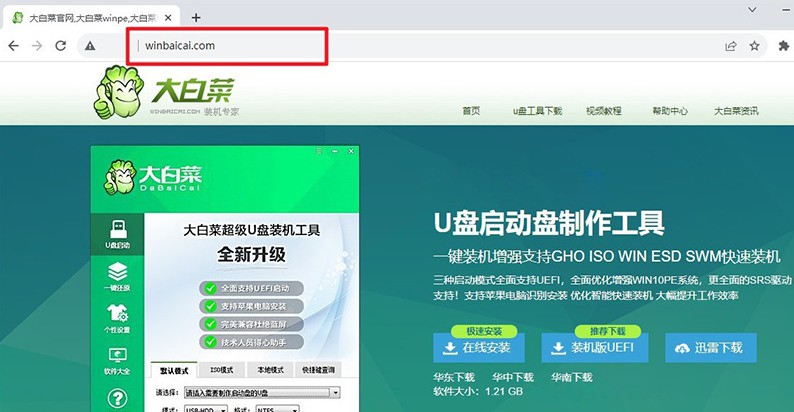
2、将准备好的u盘接入电脑,默认u盘启动盘的模式和格式设置,点击进行制作即可。
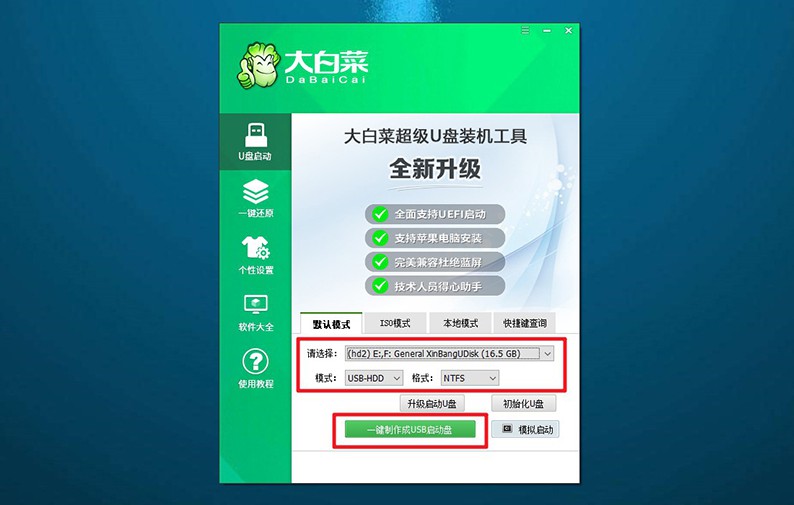
3、注意,整个操作过程需要一定的时间,期间不要对u盘进行其他操作。
大白菜u盘启动步骤:
1、除了bios快捷键,大家还可以查询电脑型号对应的u盘启动快捷键,设置u盘启动。

2、如图所示,电脑重启并按U盘启动快捷键,即可进入设置界面,选中U盘并回车。

3、在大白菜主菜单界面中,你选中【1】启动Win10X64PE选项并回车即可。
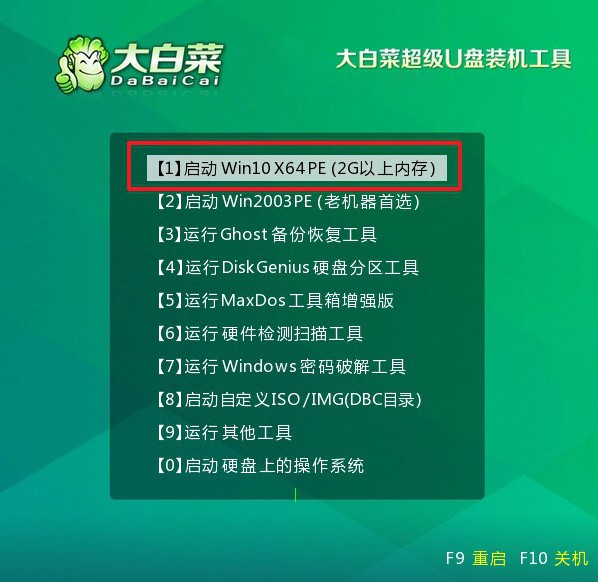
大白菜u盘装系统步骤:
1、进入大白菜桌面后,找到并打开一键装机软件,如图所示进行设置,点击“执行”即可。

2、弹出的还原窗口,默认设置,点击“是”,等待装机软件自己运行即可。

3、进入大白菜系统安装界面后,勾选重启并记住在电脑第一次重启时,拔掉u盘启动盘。
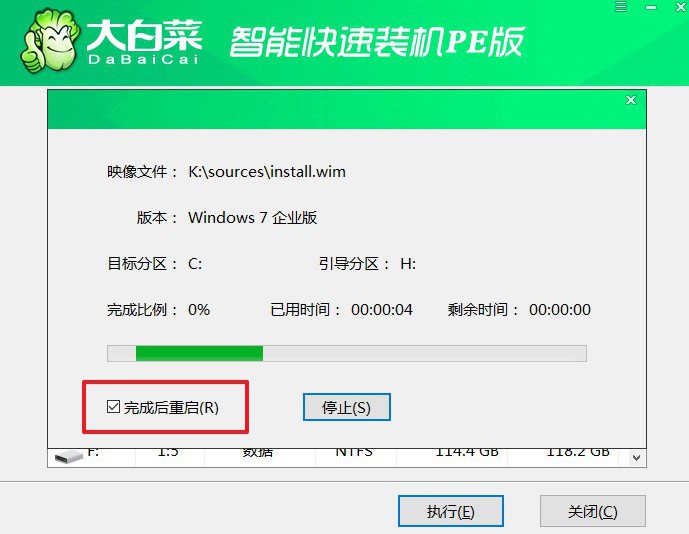
4、最后,电脑还会多次重启,不用担心,这是正常的,耐心等待Windows系统安装完成即可。

四、u盘重装系统常见问题
怎么重装电脑系统驱动程序?
驱动光盘: 如果你的计算机附带了一个驱动光盘,你可以使用光盘中提供的驱动程序。
官方网站: 访问各硬件制造商的官方网站,找到你的设备型号,然后下载最新的驱动程序。通常,官方网站提供了最新的兼容于最新操作系统的驱动程序。
Windows更新: 在完成系统安装后,运行Windows更新。Windows Update 通常能够提供一些通用驱动程序,尤其是一些基础的系统驱动。确保系统已经完全更新。
设备管理器:打开“设备管理器”(右键点击“计算机”或“此电脑”,选择“管理”,然后选择“设备管理器”)。在设备管理器中,你会看到标有黄色感叹号的设备,这表示它们的驱动程序需要安装。右键点击需要安装驱动的设备,选择“更新驱动程序软件”。
手动安装驱动:如果你已经下载了设备的最新驱动程序,选择“浏览计算机以寻找驱动程序软件”。在下一屏幕上,选择“从计算机的设备列表中选择驱动程序”。浏览到下载的驱动程序所在的文件夹,选择合适的驱动程序文件并安装。
电脑进不了系统怎么办?
检查硬件连接: 确保计算机的所有硬件连接良好,包括电源线、数据线、显示器连接等。如果有任何松动或不良连接,修复它们并重新启动。
进入安全模式: 尝试进入Windows安全模式,以排除是否有第三方软件或驱动程序引起的问题。在启动过程中按下F8键,然后选择“安全模式”。
使用系统还原: 如果计算机之前可以正常工作,考虑使用系统还原将系统还原到之前的一个可用状态。在安全模式下,你可以选择“控制面板” > “系统和安全” > “文件历史” > “系统还原”。
检查硬盘健康状态: 使用硬盘检测工具检查硬盘的健康状态。硬盘问题可能导致系统无法正常启动。
就这样,我们完成了电脑配置低重装系统步骤详解。如果说你对于使用u盘启动盘重装系统有什么疑惑的话,也不用担心,因为官网有对应的技术客服可以帮助到你。那今天的内容就先到这里了,希望本文重装系统教程对你有所帮忙。

